PT-P900W/P900Wc
FAQ & Fehlerbehebung |
Wie Drucke Ich Labels verteilt auf mehrere Drucker?
Diese Funktion ist nur für auf Windows Computern verfügbar.
Wenn eine grosse Anzahl an Labels gedruckt werden sollen, kann ein Druckauftrag an mehrere Drucker verteilt werden.
Dadurch, dass die Ausdrucke gleichzeitig getätigt werden, kann die Druckdauer reduziert werden.
- Das Drucken kann auf mehrere Drucker via USB oder Netzwerkverbindung aufgeteilt werden.
- Die Anzahl Seiten werden automatisch auf den ausgewählten Druckern aufgeteilt. Wenn die Anzahl Seiten nicht gleichmässig verteilt werden kann, dann wird es in der Reihenfolge der in der Liste in Schritt 4 eingetragenen Geräte verteilt.
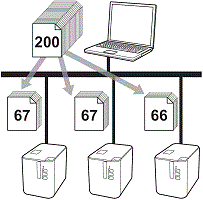
- Klicken Sie in dem Menü Datei auf Drucken.
- Klicken Sie auf Eigenschaften....
-
Wählen Sie Erweitert und aktivieren Sie die Checkbox Verteiltes Drucken (Distributed Printing) und klicken Sie auf Einstellungen.
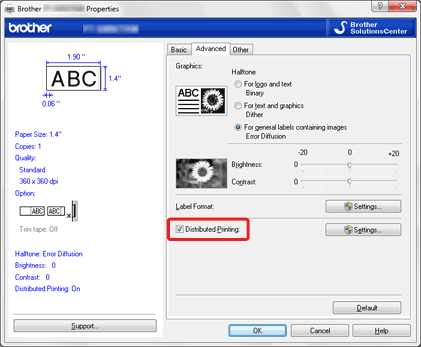
-
In der Dialog Box Einstellungen für verteiltes Drucken, wählen Sie die zu verwendenden Drucker aus.
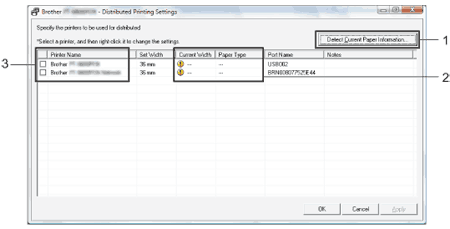
- Klicken Sie auf Aktuelle Papierinformationen ermitteln.
- Die ermittelten Papierinformationen erscheinen unter Druckmedium und Aktuelle Breite.
- Wählen Sie die zu verwendenden Drucker aus, indem Sie die Checkbox neben dem Druckernamen aktivieren.
Wenn die aktuelle Breite des Etikettes nicht mit der zu Druckenden Breite übereinstimmt, dann erscheint
 neben der einstellung unter Aktuelle Breite. Legen Sie das Korrekte Etikett ein, wenn Sie den entsprechenden Drucker verwenden möchten.
neben der einstellung unter Aktuelle Breite. Legen Sie das Korrekte Etikett ein, wenn Sie den entsprechenden Drucker verwenden möchten. -
Konfigurieren Sie die Etikettbreite um zu drucken.
A. Wenn nur ein Drucker ausgewählt wurde
In der Dialog Box von Schritt 4, wählen Sie den Drucker, wessen Einstellungen Sie ändern möchten und doppelklicken Sie oder klicken Sie mit der Rechten Maustaste darauf und wählen Sie Einstellungen. Wählen Sie die Tape Breite aus der Drop Down Liste aus.
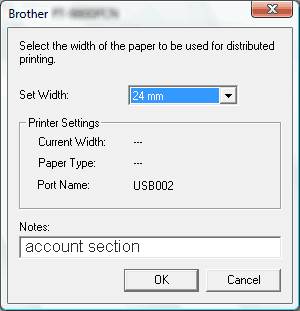
Informationen, welche in der Dialog Box in Schritt 4 angezeigt werden sollen, können in der Textbox Notiz(Notes) eingegeben werden.
B. Wenn mehrere Drucker ausgewählt wurden
In der Dialog Box, von Schritt 4, wählen Sie diejenigen Drucker aus, welche Sie konfigurieren möchten und Rechtsklicken Sie diese. Wählen Sie Einstellungen. Stellen Sie die Tape Breite ein. Die gewählte Option wird für alle ausgewählten Drucker übernommen.
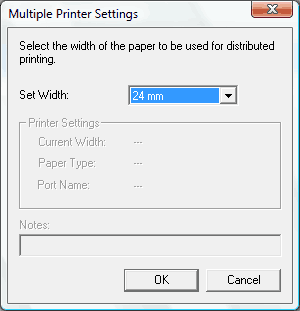
Die Einstellungen unter Drucker Einstellungen und Notiz sind nicht verfügbar.
- Klicken Sie auf OK um das Fenster zum Einstellen der Tape Breite zu schliessen.
-
Klicken Sie auf OK um das Fenster zum Verteilten Druck zu schliessen.
Die Einrichtung ist nun abgeschlossen. -
Klicken Sie auf OK um den Verteilten Druck zu starten.
-
Möglicherweise können Drucker informationen nicht erkannt werden, wenn Sie einen USB Hub oder Druckerserver verwenden.
Vor sem Druck, geben Sie die Einstellungen Manuell ein und stellen Sie sicher, dass der Drucker zum Drucken verwendet werden kann. - Je nach dem, ob ein Router verwendet wird und Sicherheitsfunktionen wie zum Beispiel eine Firewall eingeschalten ist, kann diese Funktion möglicherweise nicht verwendet werden.
- Wir empfehlen einen Verbindungstest durchzuführen. Für mehr Informationen, wenden Sie sich an Ihren IT Spezialisten oder Administrator.
-
Möglicherweise können Drucker informationen nicht erkannt werden, wenn Sie einen USB Hub oder Druckerserver verwenden.
